Kindle Cloud Reader に関する 8 つの役立つ事実とヒント
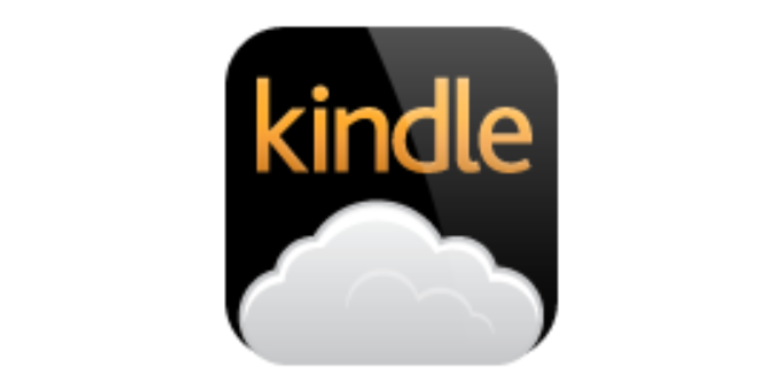
Kindle Cloud Readerとは何ですか? それは ウェブベース Kindle 電子書籍を読むためのプラットフォーム。暇なときに数ページをざっと見るだけなので、そのために Kindle アプリをコンピューターにインストールしたくない場合があります。Kindle Cloud Reader を使用すると、最も便利なオプションになります。この記事では、Kindle Cloud Reader のあらゆる側面について説明します。これには、アクセス方法、書籍のダウンロード方法、読書に使用する方法、および関連するすべての情報が含まれます。
Kindle Cloud Readerが最大10カ国に登場
Amazon は Kindle Cloud Reader を 2011 年 8 月 10 日にリリースしました。これは Kindle 4 のリリースより少し前のことです。現在までに、Kindle 電子書籍リーダーは 11 か国でリリースされており、そのうち 10 か国で Kindle Cloud Reader を利用できます。対象国は次のとおりです。
- Kindle クラウドリーダー 米国: 読む.amazon.com
- Kindle クラウドリーダー カナダ: 読む.amazon.ca
- Kindle Cloud Reader ブラジル: 読む.amazon.com.br
- Kindleクラウドリーダージャパン: amazon.co.jp より
- Kindle Cloud Reader 英国: 読む.amazon.co.uk
- Kindle Cloud Reader ドイツ: 読む.amazon.de
- Kindle Cloud Reader スペイン: 読む.amazon.es
- Kindle Cloud Reader フランス: 読む.amazon.fr
- Kindle Cloud Reader イタリア: 読む.amazon.it
- Kindle クラウド リーダー インド: 読む.amazon.in
コンピュータのウェブブラウザまたはiPadからKindle Cloud Readerにアクセスする
では、Kindle Cloud Reader を使用するための条件は何でしょうか? iPad の Safari またはコンピューターの Web ブラウザーからのみアクセスできます。iPhone または Android のスマートフォン/タブレットで Kindle 電子書籍を読みたい場合は、Kindle for iOS または Kindle for Android をインストールする必要があります。
Kindle Cloud Reader と互換性のあるブラウザは次のとおりです。
- Windows、macOS、Linux、Chrome OS 上の Google Chrome 20 以降。
- Windows、Linux、macOS 上の Mozilla Firefox 10 以降。
- macOS 上の Safari 5 以降。
- Windows 上の Internet Explorer 10 以降。
- iOS 5 以降を搭載した iPad 上の Safari。
Kindle Cloud Readerにアクセスするには Windows、Mac、Chromebook、iPad ステップ1はブラウザを開いてKindle Cloud Readerにアクセスすることです。ステップ2は電子書籍を購入したときに使用したAmazonアカウントを使用してログインすることです。 対応するKindle Cloud Readerウェブサイト 。
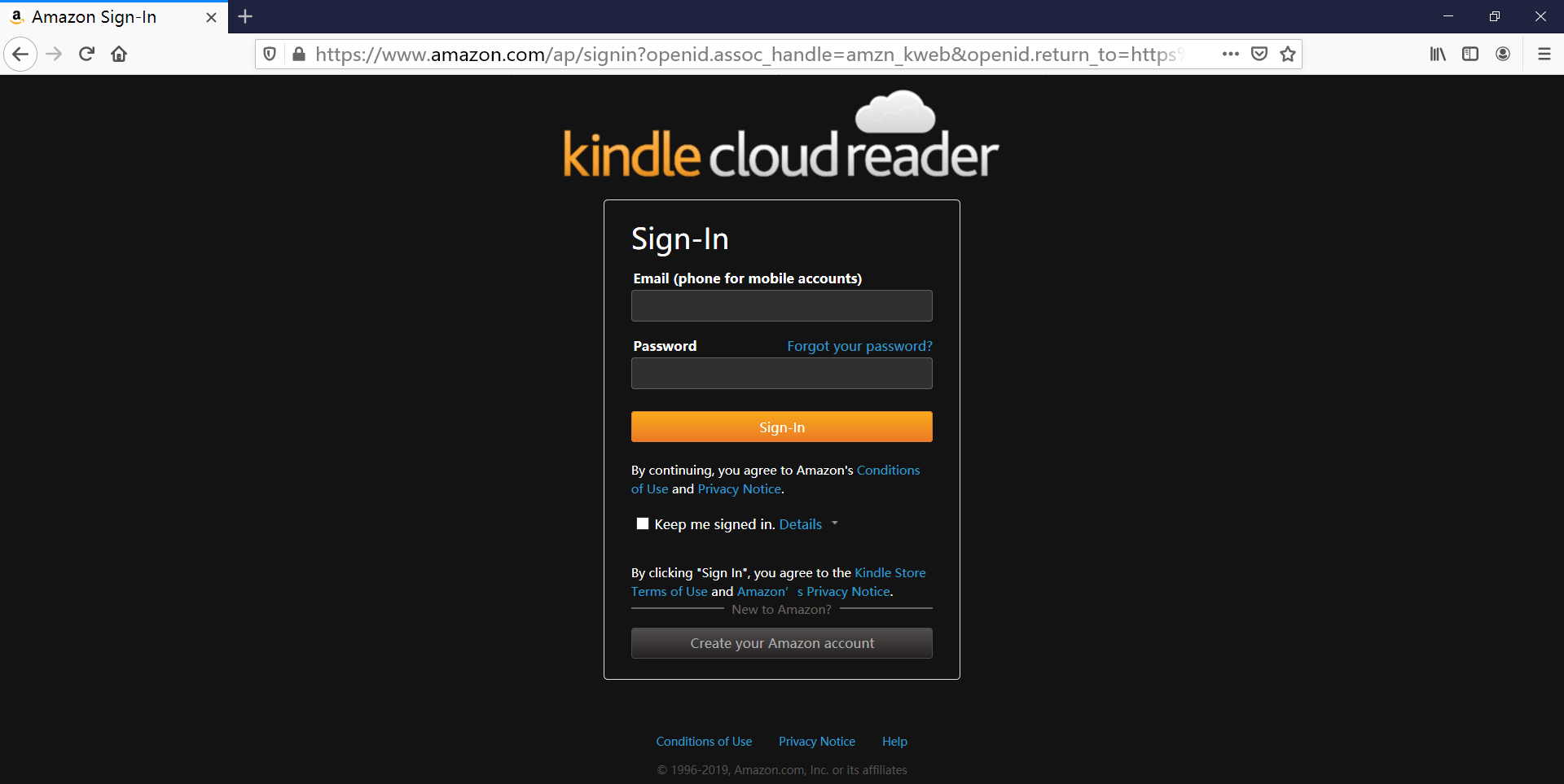
図書館などの公共のコンピュータを使用する場合は、ブラウザにパスワードを記憶させないようにしてください。また、離れる前に必ずログアウトしてください。
2つのKindleアカウントにアクセスして同時に読む
Kindle for PC/Mac を使用して本を読んでいる場合、別の Kindle アカウントに登録するには、以前のアカウントを登録解除する必要があります。これは不便です。Kindle Cloud Reader は、この問題を完璧に解決するのに役立ちます。Web ブラウザーで新しいタブを開き、他の国の Kindle Cloud Reader または別の Amazon アカウントにログインできます。
要求に応じてオフライン読書を有効にする
Chrome または Safari で Kindle Cloud Reader にログインすると、すぐに小さなウィンドウがポップアップ表示され、オフラインでの読書を有効にするように求められる場合があります。この機能をオンにすると、本をダウンロードしてピン留めすることができます。これにより、インターネット接続が遅い場所でも本を読みやすくなります。
ちなみに、これを許可しない場合は、Web ページに入るたびに通知されます。

Chrome ユーザーは、「オフラインを有効にする」をクリックした後にこの問題に遭遇する可能性があります。すでに最新のブラウザ バージョンを使用している場合でも、「オフライン サポートを有効にできません」と表示されます。

解決策は、 Kindle Cloud Reader Chrome 拡張機能 Chrome ブラウザに追加します。これはプラグインではなく、Web リンクのようなものです。拡張機能の追加に数秒かかった後、Kindle Cloud Reader の Web ページを更新すると、ポップアップ ウィンドウが表示されなくなります。オフライン サポートが正常に有効になりました。
Kindle本をダウンロードしてピン留めし、オフラインで読む
オフラインでの読書が有効になったので、書籍をキャッシュしてオフラインで使用できるようになりました (追記: Kindle Cloud Reader にアクセスしてダウンロードした書籍を読むには、インターネット接続が少し必要です)。
本を右クリックして「本をダウンロードしてピン留め」を押すだけです。コンピューターにダウンロードされた本は、「ダウンロード済み」タブに表示されます。

現在、本をダウンロードしてピン留めしています。本はコンピュータのドライブに保存されます。たとえば、Chrome からダウンロードした本は、C:\Users\user name\AppData\Local\Google\Chrome\User Data\Profile 1\databases\https_read.amazon.com_0 に保存されます。実際の eBook ファイルではなく、SQLite ファイルとして保存されます。Kindle Cloud Reader で本をダウンロードしていたとき、SQLite ファイルのサイズがどんどん大きくなっているのがわかりました。Amazon は、最大 50 MB のローカル データベース サイズを提供しています。

Kindle Cloud Reader を DRM フリーの EPUB/MOBI/AZW3 に抽出する
あなたがしたい場合は
購入した Kindle 本を個人使用のみにバックアップする
最も簡単な解決策は、Kindle Cloud Readerから直接本を抽出することです。
KCRコンバータ
Chrome の Kindle Cloud Reader から書籍を通常の EPUB、MOBI、または AZW3 に抽出できます。書籍をダウンロードしてピン留めしたら、このプログラムを起動できます。書籍が自動的に検出され、ワンクリックで DRM フリーの電子書籍ファイルに変換できます。最新の macOS および Windows で正常に動作します。
無料ダウンロード
無料ダウンロード
詳細なチュートリアルはこちらをご覧ください: Kindle Cloud Reader の本を通常のファイルに変換する方法は?

個人ファイルを Kindle Cloud Reader にプッシュできない
個人ファイルをAmazon Kindle Cloud Libraryにメールでプッシュし、そのファイルをKindle電子書籍リーダー、Kindle for iPhone/iPad/Androidに同期することができます。ただし、この機能は Kindle Cloud Readerではご利用いただけません 、Kindle for PC、Kindle for Mac です。
そのため、Kindle Cloud Reader を同期した後も、Kindle eBooks ストアから購入した書籍のみが表示されます。
テキストを簡単にハイライトしたり、メモを書いたり、メモやハイライトを管理したりできます
Kindle Cloud Reader では、タイトルで本を検索したり、テキストをハイライトしたり、メモを書いたり、ブックマークを切り替えたり、ハイライト、メモ、マークを表示/編集したり、フォント サイズ、余白、カラー モードを調整したり、1 列のみをオン/オフにしたり、読書場所の表示をオン/オフにしたりできます。
ハイライト/メモ
任意の単語とセクションを選択すると、ハイライト/メモボタンが表示されます。ハイライトまたはメモを追加すると、自動的に追加されます。 Kindle: メモとハイライト 。
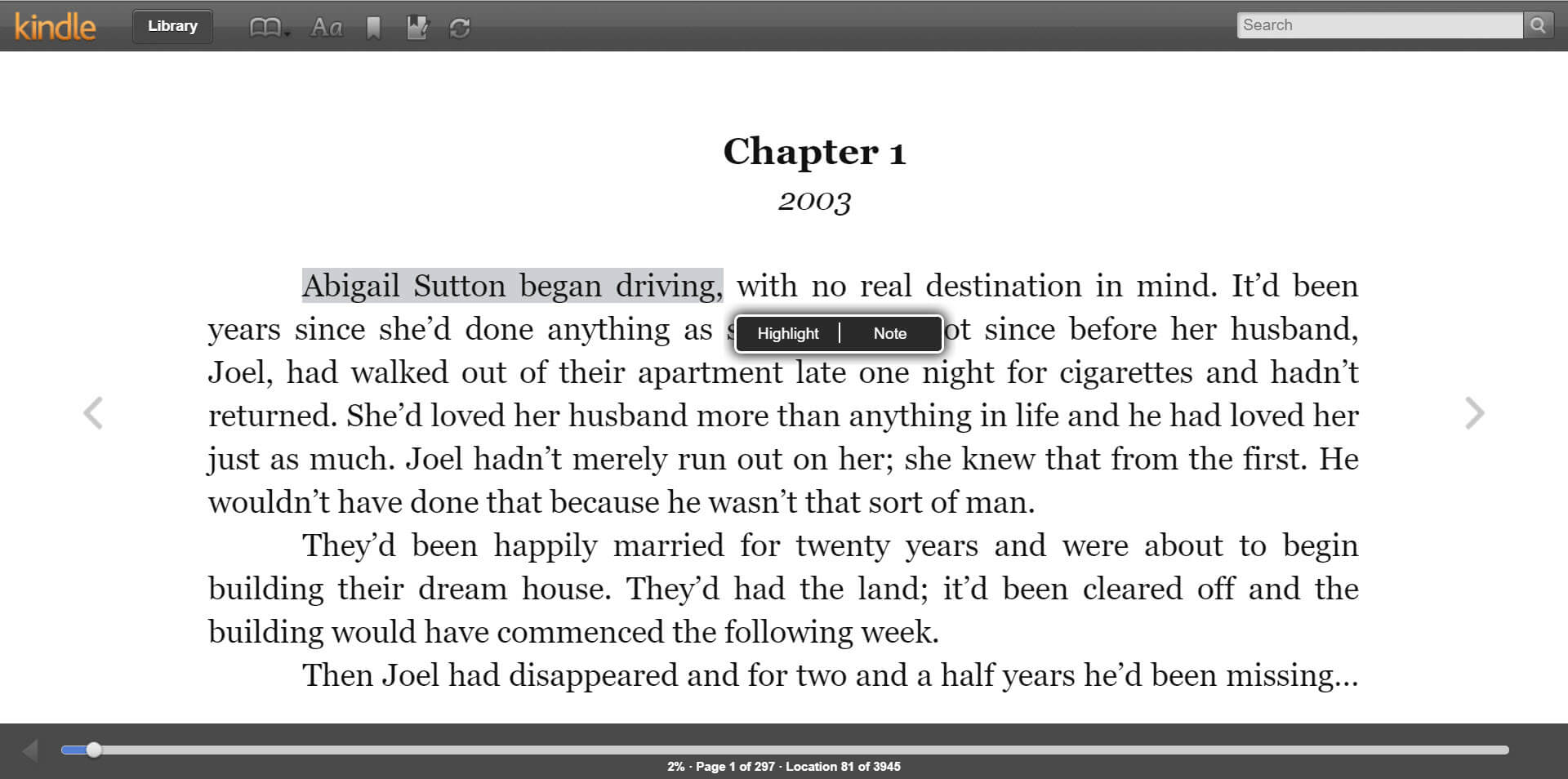
アクセスできます メモとハイライト Kindle Cloud Reader でワンクリックするだけで。

フォントサイズを調整
Kindle Cloud Readerで本のフォントサイズを変更するのは、Webページを拡大するのと同じです。 Ctrl + または Ctrl – ホットキー。
この投稿が役に立つと感じた場合は、友人や家族と共有してください😉



